オーディオトラックのエクステンションの有効化
オーディオトラックに対して、ARA プラグインの Melodyne や SpectraLayers などのエクステンションを有効にできます。そのエクステンションを使用して、オーディオトラック上のすべてのオーディオイベントを編集できます。オーディオパートは無視されます。
前提
エクステンションとして使用するプラグインをインストールして登録しておきます。
手順
- プロジェクトウィンドウで、オーディオトラックを選択します。
-
オーディオトラックのインスペクターで、「エクステンションを選択 (Select Extension)」をクリックし、ポップアップメニューからオプションを選択します。
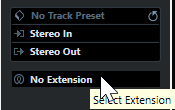
結果
そのオーディオトラック上のすべてのオーディオイベントに対してエクステンションが有効になります。
トラックリストでは、そのオーディオトラックのオーディオトラックアイコンの横にアイコンが表示されます。これは、そのトラックに対してエクステンションが有効であることを示します。

-
オーディオトラックに対してエクステンションを有効にした場合、そのトラック上の単一のオーディオイベントからエクステンションを削除することはできません。
-
オーディオパートは無視されます。
あとからそのトラックに追加するオーディオイベントに対しても、エクステンションが有効になります。
選択したエクステンションのインターフェースがエディターに表示されます。これを開いてオーディオイベントを編集するには、トラック上のオーディオイベントを選択します。
プロジェクトウィンドウのイベントディスプレイでは、オーディオイベントの右上角にアイコンが表示されます。これはエクステンションが有効であることを示します。
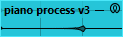
エクステンションとして使用する特定のプログラムの機能の詳細については、各プログラムのマニュアルを参照してください。
手順終了後の項目
エクステンションを削除するには、オーディオトラックのインスペクターの「エクステンション (Extension)」をクリックし、ポップアップメニューから「エクステンションなし (No Extension)」を選択します。